本教程适用版本:WPS 365 点击免费使用
很多人以为Word文档只能用来编写文档,其实Word也能充当英汉字典,像不认识的生僻字、英文翻译都可以通过Word来解决,完全不需要借助其他软件哦,今天小编为大家演示一下如何用Word进行操作。
首先我们以下列文档中的生僻字为例:
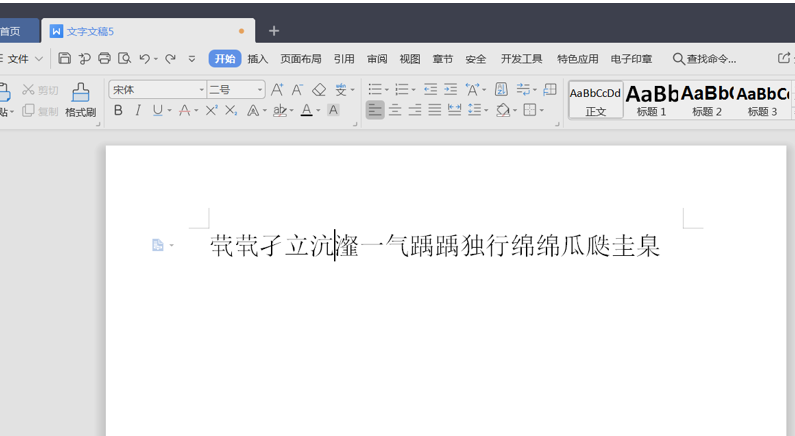 >>免费升级到企业版,赠超大存储空间
选取文档内所有的生僻字,在上方【开始】的功能栏中找到【拼音】也就是文字上方有个拼音标注的选项:
>>免费升级到企业版,赠超大存储空间
选取文档内所有的生僻字,在上方【开始】的功能栏中找到【拼音】也就是文字上方有个拼音标注的选项:
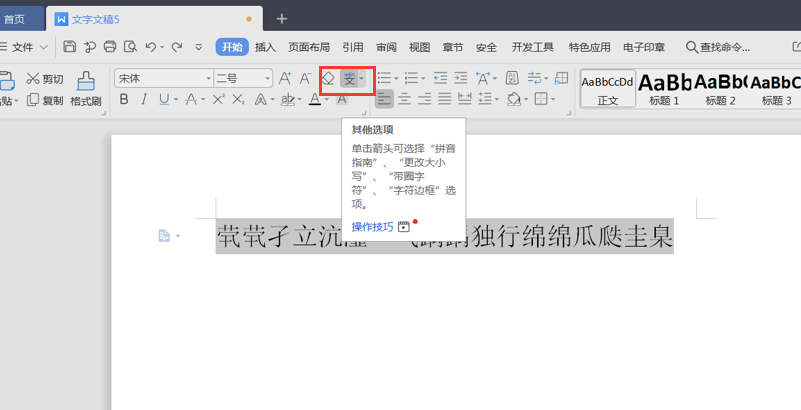 >>免费升级到企业版,赠超大存储空间
单击选项按钮后,会出现一个对话功能框,点击【确定】:
>>免费升级到企业版,赠超大存储空间
单击选项按钮后,会出现一个对话功能框,点击【确定】:
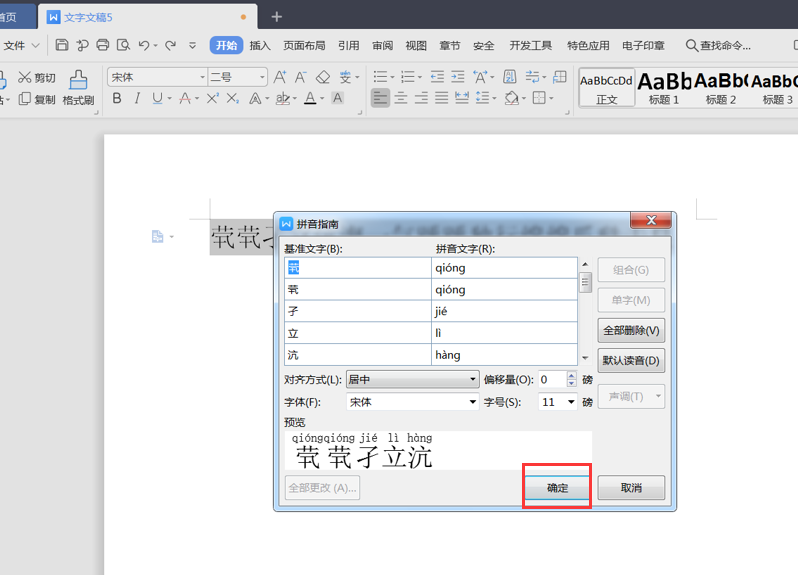 >>免费升级到企业版,赠超大存储空间
这个时候文档中的文字就全部被标注上拼音,生僻字也能认全了:
>>免费升级到企业版,赠超大存储空间
这个时候文档中的文字就全部被标注上拼音,生僻字也能认全了:
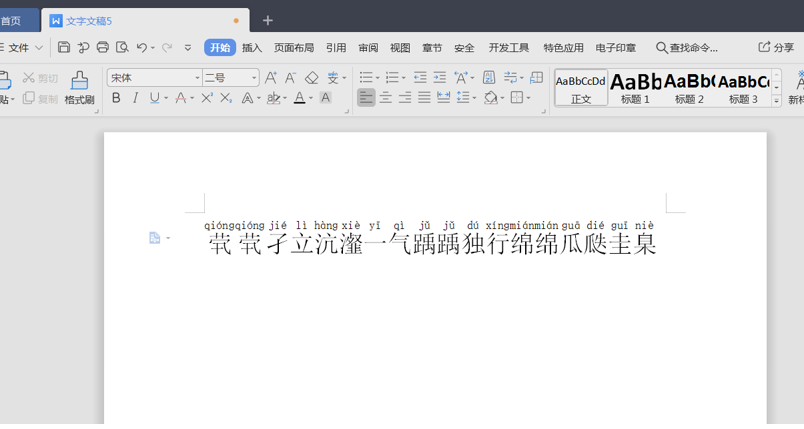 >>免费升级到企业版,赠超大存储空间
同样的英文也可以在Word中进行翻译,我们以一小段英文为例:
>>免费升级到企业版,赠超大存储空间
同样的英文也可以在Word中进行翻译,我们以一小段英文为例:
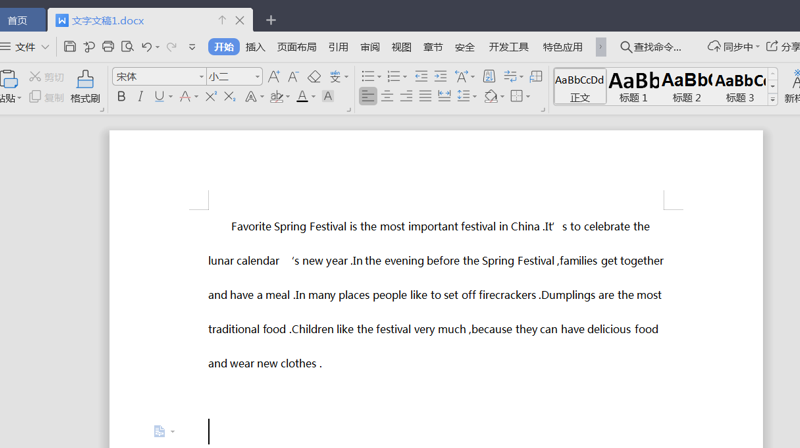 >>免费升级到企业版,赠超大存储空间
选取文档内所有字段,点击【审阅】,在菜单栏翻译选项中选择【短句翻译】:
>>免费升级到企业版,赠超大存储空间
选取文档内所有字段,点击【审阅】,在菜单栏翻译选项中选择【短句翻译】:
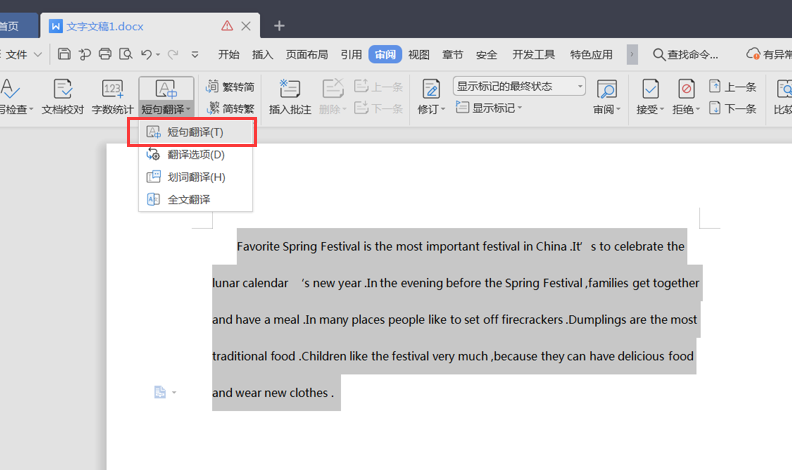 >>免费升级到企业版,赠超大存储空间
最后选取段落的翻译结果会在右侧功能框中显示出来:
>>免费升级到企业版,赠超大存储空间
最后选取段落的翻译结果会在右侧功能框中显示出来:
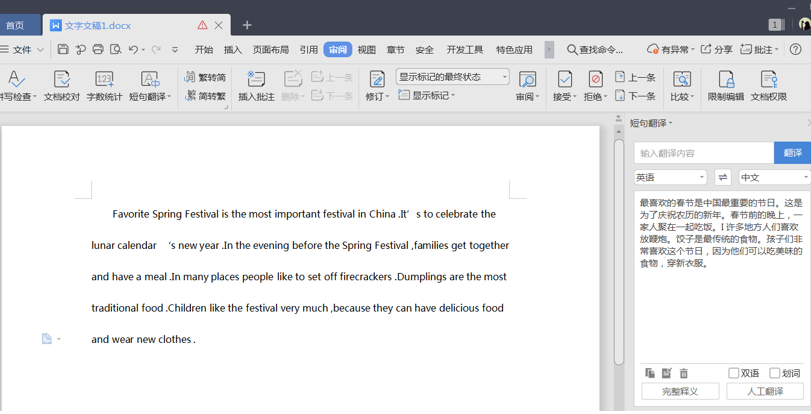 >>免费升级到企业版,赠超大存储空间
勾选下方的【双语】、【划词】选项,也可以对单词进行翻译:
>>免费升级到企业版,赠超大存储空间
勾选下方的【双语】、【划词】选项,也可以对单词进行翻译:
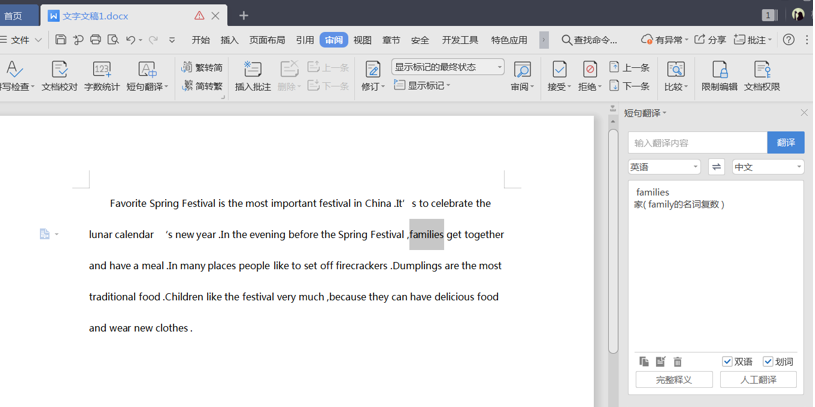 >>免费升级到企业版,赠超大存储空间
知道Word的这个小技巧后再也不用担心生僻字认不全,英文看不懂啦!
>>免费升级到企业版,赠超大存储空间
知道Word的这个小技巧后再也不用担心生僻字认不全,英文看不懂啦!

